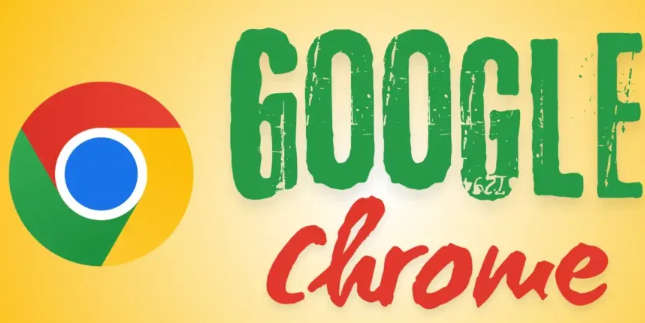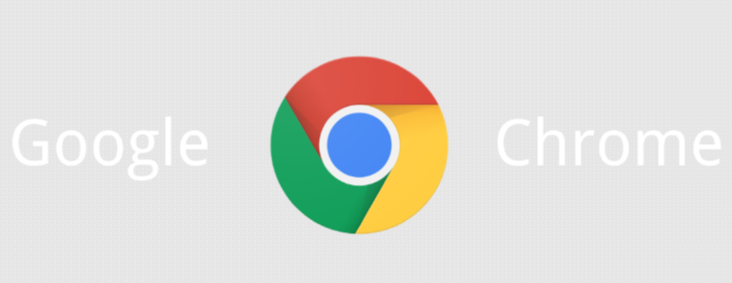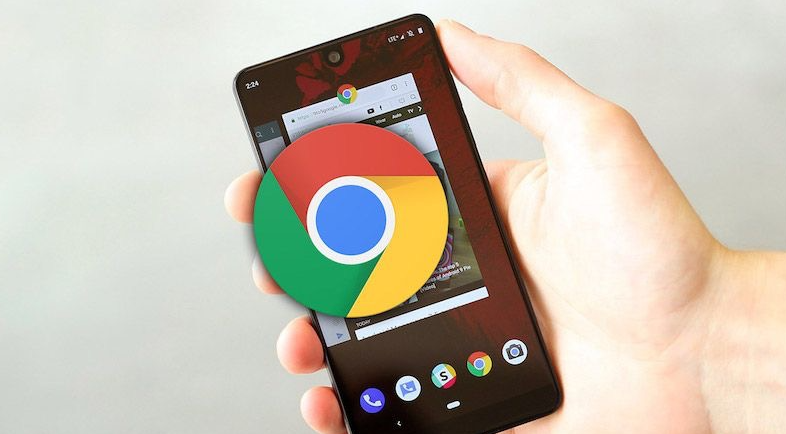教程详情

若需加强防护效果,可搭配广告拦截类插件使用。访问Chrome网上应用店,在搜索框输入“广告拦截”,会出现如AdBlock、uBlock Origin等工具。挑选一款用户评价较高的插件,点击“添加到Chrome”完成安装。这类插件能有效过滤广告内容及隐藏的跳转脚本,安装后刷新页面即可生效。遇到误屏蔽的情况时,右键点击插件图标可选择临时允许特定网站运行。
针对复杂场景下的自动跳转问题,还可调整更精细的安全策略。返回浏览器设置主界面,再次进入“隐私与安全”板块,这次选择“安全”子项。将“不安全内容”的处理方式设为“阻止所有不安全内容”,此举能进一步限制高风险网站的自动跳转行为。对于技术型用户,修改启动参数也是可行方案:右键桌面快捷方式属性,在目标路径末尾添加相应指令参数,重启浏览器使配置生效。
当发现仍有漏网之鱼时,可尝试禁用JavaScript执行。回到“网站设置”中找到“JavaScript”权限管理项,设置为完全阻止。不过此操作可能影响部分网页正常功能,建议仅作为最后手段使用。日常浏览时保持插件更新至最新版本,能持续获得最新的防护规则库支持。
通过上述步骤组合运用,既能有效遏制不必要的自动跳转现象,又能兼顾正常浏览体验。不同方法可根据实际需求灵活启用或关闭,逐步测试找到最适合自己的配置方案。